أشياء يجب معرفتها حول تطبيق Spotify PC Vs Mobile
قد تكون هناك اختلافات طفيفة بين سبوتيفي الكمبيوتر مقابل المحمول التطبيق عندما يتعلق الأمر بالميزات المخفية التي يمكنك القيام بها ، المهم هو أنه عندما يتعلق الأمر بالميزات المشتركة ، فإن كلا الإصدارين سيحصلان عليها بالتأكيد. الاختلاف الرئيسي الوحيد هو نوع الجهاز الذي سيتم استخدامه عند البث. قد يستخدم البعض الهاتف والبعض الآخر قد يختار أجهزة الكمبيوتر أو أجهزة الكمبيوتر المحمولة. لفهم أيهما أفضل بسهولة ، سأوضح لك أدناه ما لدى هذين الإصدارين بناءً على جوانب مهمة.
دليل المحتويات الجزء 1. ميزات Spotify Desktop و Mobile Versionالجزء 2. ما الفرق بين Spotify Desktop و Mobileالجزء 3. كيفية تنزيل Spotify Music من تطبيق سطح المكتب وتطبيق الهاتفالجزء 4. استنتاج
الجزء 1. ميزات Spotify Desktop و Mobile Version
اختيار الإصدار الذي سيفيدك بشكل أفضل ، دعنا نحصل على مقارنة مفصلة حول تطبيق Spotify PC مقابل تطبيق الهاتف المحمول وفقًا للميزات التي يمتلكها كل إصدار والخدمات التي يمكنهم تقديمها للمستخدمين. قبل ذلك ، يوجد أدناه وصف موجز لتطبيق Spotify PC مقابل تطبيق الجوال.
ما هو تطبيق Spotify Mobile؟
للتأكد من أن المستخدمين يمكنهم دفق الموسيقى بطريقة أسهل وأكثر راحة ، أصدرت Spotify إصدارًا من التطبيق يمكن تثبيته في الهواتف المحمولة. بمعنى أن يتم بث الموسيقى في وقت واحد مع تصفح التطبيقات على هاتفك.
من خلال إصدار هذا الإصدار ، أصبح الوصول إلى الموسيقى في أي مكان ممكنًا وقتما تشاء وأينما كنت. نظرًا لأن الأشخاص دائمًا ما يجلبون الهواتف المحمولة ، فقد أصبحت Spotify محمولة أيضًا. يدعم Spotify أجهزة iOS و Android ، يمكنك تنزيله من متجر التطبيقات أو متجر Google Play.
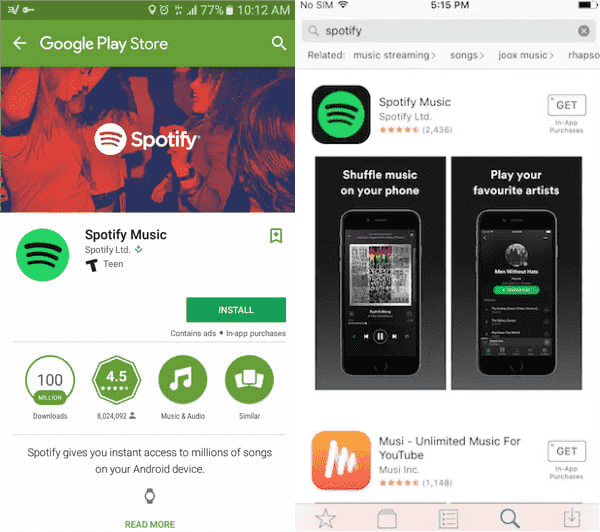
ما هو تطبيق Spotify Desktop؟
يتم تثبيت إصدار سطح المكتب من Spotify على أجهزة الكمبيوتر. لذلك ، سواء كان Mac أو Windows ، يمكنك تنزيل هذا التطبيق من متجر التطبيقات. يوصى باستخدام تطبيق Spotify لسطح المكتب خاصة إذا كنت تستخدم الكمبيوتر أكثر من الهواتف المحمولة عند الاستماع إلى الموسيقى. الحصول على مثل هذا التطبيق أفضل بكثير من استخدام مشغل الويب. أخيرًا ، يمكن أن يحتوي هذا الإصدار على بعض الميزات المخفية التي لا يمكنك العثور عليها في إصدار الهاتف المحمول.
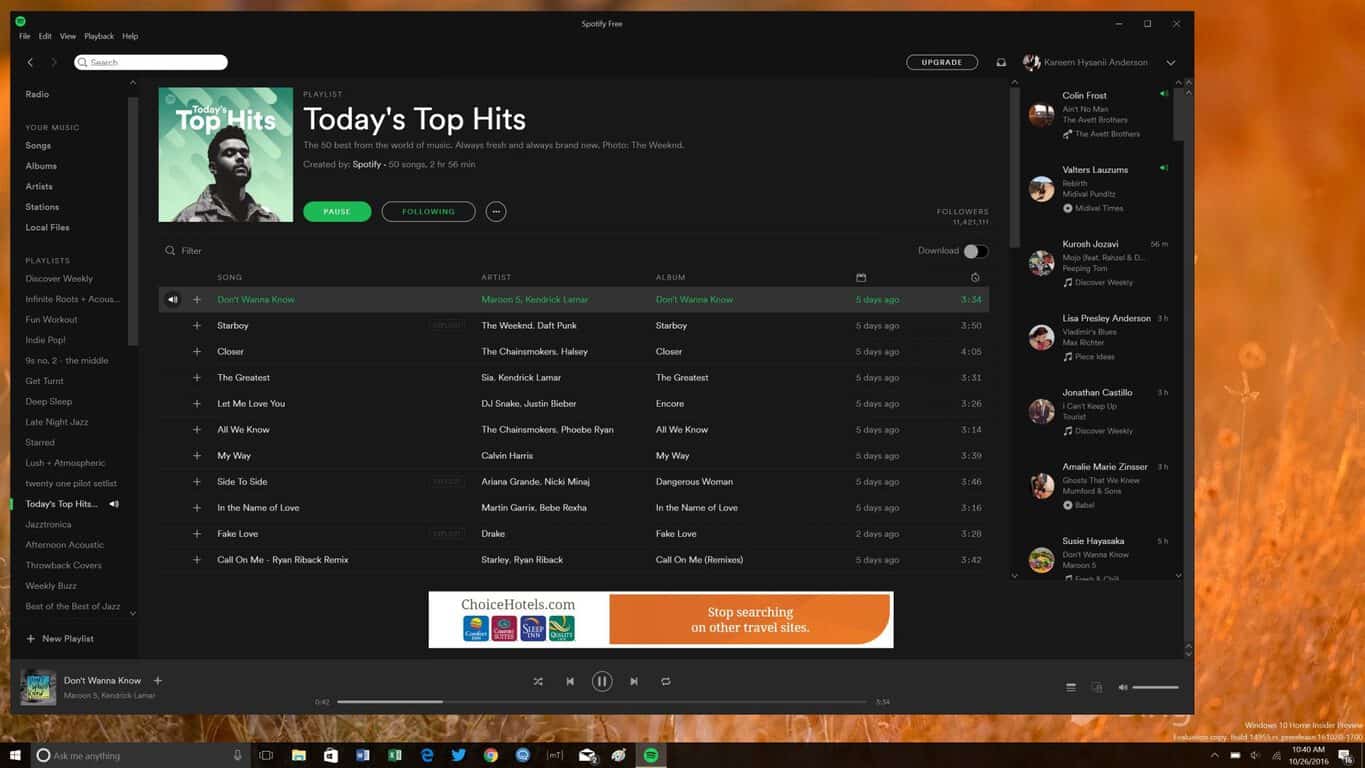
ميزات تطبيق Spotify و Mobile App
لمعرفة ما يميز تطبيق Spotify PC مقابل تطبيق الجوال في الميزات. دعونا نلقي نظرة على كل ميزة من ميزاتها. تم تعدادها أدناه هي الميزات الشائعة التي يمكنك القيام بها في كلا الإصدارين.
جلسة خاصة
تتيح لك ميزة الجلسة الخاصة في Spotify الاستمتاع بوقت استماع خاص مع تشغيل الأغاني المحددة فقط في السر. بمعنى أن هذه الميزة تمنحك الحق في إخفاء أنشطتك دون معرفة Spotify. يمكنك أيضًا الحصول على قسط من الراحة من Spotify مع تقديم اقتراحات للموسيقى للدفق.
معاينة تاريخ الاستماع
يمكن لكلا الإصدارين السماح لك بمعاينة سجل الاستماع الخاص بك. إنها مختلفة تمامًا بطريقة يمكنك من خلالها رؤية قوائم التشغيل والألبومات التي قمت بدفقها للتو في تطبيق الهاتف المحمول ، بينما في إصدار سطح المكتب ، يمكن رؤية جميع المسارات الفردية.
تحرير صورة الغلاف
إذا كنت لا تمانع في عرض صورة الغلاف عند تشغيل قائمة تشغيل معينة ، فيمكنك السماح لـ Spotify باختيار الصورة لك. ولكن إذا كنت منزعجًا من ذلك ، فإن تطبيقات سطح المكتب والجوال تسمح لك بتعديل صورة الغلاف وفقًا لما تريد تعيينه.
مشاركة قوائم التشغيل
يمكن مشاركة قوائم التشغيل أو أي ألبوم تحبه عند استخدام كلا الإصدارين. يمكنك الاختيار بين استخدام البريد الإلكتروني أو ماسنجر. كلتا الطريقتين فعالتان عبر طريقة السحب والإفلات. بمجرد نجاح مشاركة الموسيقى ، سيتلقى صديقك رابطًا للمسار المحدد الذي شاركته.
كلمات المعروضة
يحب معظمنا دفق الموسيقى أثناء غناء الكلمات ، أنفسنا. تدعم إصدارات تطبيق Spotify لسطح المكتب والجوّال عرض كلمات الأغاني مما يتيح للمستخدمين الغناء جنبًا إلى جنب مع الموسيقى التي يتم تشغيلها.
جودة صوت جيدة
يمكن أن يضمن كلا الإصدارين من تطبيق Spotify للمستخدمين جودة عالية لتدفق الموسيقى. أصبح هذا ممكنًا بسبب جودة الصوت لقوائم التشغيل والألبومات التي يتم بثها باستخدام النظام الأساسي.
قم بإنشاء قوائم التشغيل الخاصة بك
عند استخدام أي من الإصدارين ، يمكنك إنشاء العديد من قوائم التشغيل التي تريدها. يمكنك تخصيص قائمة المسارات المحفوظة داخل كل قائمة تشغيل ، حيث يمكن وضع كل مفضلاتك فيها بدون حدود.
خدمة الاستماع دون اتصال
يعد الاستماع في وضع عدم الاتصال ميزة رائعة في Spotify. يسمح للمستخدمين بتنزيل الأغاني والاستماع إليها عندما يكونون غير متصلين بالإنترنت. ومع ذلك ، سواء كان إصدار الكمبيوتر الشخصي أو إصدار الهاتف المحمول من Spotify ، فستحتاج إلى أن تكون على ملف خطة Spotify Premium لتنزيل المقطوعات للاستماع إليها في وضع عدم الاتصال.
الجزء 2. ما الفرق بين Spotify Desktop و Mobile
تم سرد بعض الميزات المماثلة بين Spotify PC مقابل تطبيق الهاتف المحمول في المناقشة السابقة. هذه ليست سوى عدد قليل منهم ، ولكن هناك بالتأكيد المزيد لاكتشافه. إذا كنت قد جربت كلا الإصدارين بالفعل ، فلا بد أنك واجهت اختلافات طفيفة بين الاثنين ، لذلك يمكنك بالتأكيد أن تتعامل مع ما هو على وشك معالجته أدناه. ولكن بالنسبة لأولئك الذين ليس لديهم أي فكرة على الإطلاق ، تحقق من قائمة الميزات أدناه وحاول مقارنة Spotify PC وتطبيق الهاتف المحمول.
مساعِدات الصوت الرقمية
الاختلاف الأول بين تطبيق Spotify PC مقابل تطبيق الهاتف هو المساعد الصوتي. يحتوي تطبيق Spotify على مساعد صوت مدمج ويمكنك نطق الكلمات "مرحبًا Spotify" لتشغيل المساعد. لا يحتوي المساعد الصوتي Spotify على العديد من الميزات مثل المساعدين الصوتيين الآخرين (مثل Siri و Alexa). ما يقدمه هو بعض عناصر التحكم الصوتية الأساسية في تطبيق Spotify الخاص بك. يستخدم هذا غالبًا عند البحث عن أغنية معينة لتشغيلها. بدلاً من الكتابة ، يمكنك الضغط باستمرار على زر البحث وقول عنوان الأغنية المحددة التي تريد بثها. لكن المساعد الصوتي Spotify متاح فقط على الأجهزة المحمولة مثل Android و iOS حتى الآن.
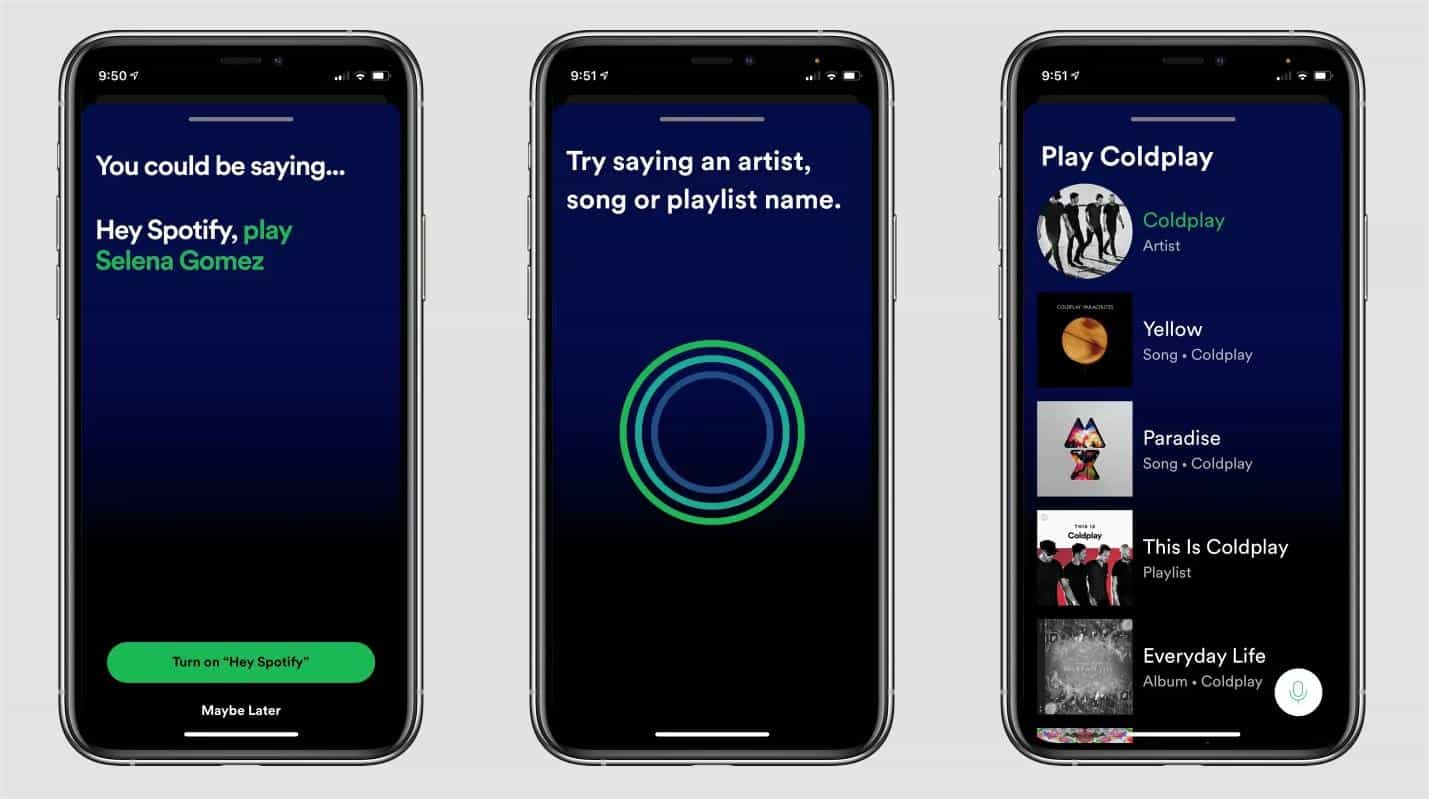
تدفق السيارات
أحد الاختلافات بين تطبيق Spotify PC مقابل تطبيق الهاتف هو ميزة Car Streaming. لسوء الحظ ، لا يمكن استخدام دفق السيارة إلا في تطبيقات الهاتف المحمول. هذا غير متوفر في إصدار سطح المكتب ، لذلك ، إذا كنت ترغب في تشغيل مفضلاتك على سيارتك ، فسيتعين عليك التبديل إلى استخدام تطبيق الهاتف المحمول بدلاً من ذلك. كل ما عليك فعله هو ربط حساب Spotify الخاص بك بخرائط Google ، فأنت على ما يرام.
قائمة التشغيل المشتركة
يسمح Spotify لك ولصديقك بإنشاء قائمة تشغيل مشتركة تحتوي على المقطوعات التي يبثها كلاكما عادةً. يمكن لكل منكما الوصول ويمكن لكل منكما حذف هذا باستخدام هواتفك المحمولة.
نشاط صديق
يمكن تنشيط الميزة الخاصة بأنشطة الأصدقاء باستخدام تطبيق سطح المكتب. من خلال هذه الميزة ، يمكنك مشاهدة أحدث قوائم التشغيل والموسيقى التي انضم إليها أصدقاؤك مؤخرًا. هذا أمر جيد خاصة إذا كنت تحاول اكتشاف أنواع جديدة للاستماع إليها. ما عليك سوى الانتقال إلى إعدادات Spotify لتمكين هذه الميزة.
إنشاء مجلدات قائمة التشغيل
بعض المستخدمين لديهم قوائم تشغيل واسعة للغاية تبدو غير منظمة إذا لم يتم تجميعها ببساطة. بمساعدة إصدار سطح المكتب ، يمكن للمستخدمين الذين لديهم مثل هذا القدر من المجموعة تنظيم قوائم التشغيل الخاصة بهم حسب المجلد. سيساعدك هذا في تحديد موقع قائمة التشغيل التي تريدها بسهولة للبث.
كملخص ، يمكنك الاستمتاع بميزة Friend Activity و Playlists Folders في إصدار سطح المكتب Spotify بينما يمكنك الاستمتاع بميزات Blend و Equalizer و Car Streaming والمساعدين الصوتيين وجلسة المجموعة في تطبيق Spotify للهاتف المحمول.
الجزء 3. كيفية تنزيل Spotify Music من تطبيق سطح المكتب وتطبيق الهاتف
تمت مناقشة أوجه التشابه والاختلاف الرئيسية بين تطبيق Spotify PC مقابل تطبيق الهاتف المحمول أعلاه ، لذلك ربما تعرف الآن أيهما يجب استخدامه عند دفق الموسيقى. بالحديث عن تنزيل الأغاني ، يمكنك فعل الشيء نفسه في كلا الإصدارين طالما أنك مشترك في Spotify Premium.
ومع ذلك ، عليك أن تعلم أن الاستماع إلى مفضلاتك يقتصر على حدود النظام الأساسي نفسه. هذا يرجع بشكل أساسي إلى DRM المشفرة في الملفات. إذا كنت تدرك ذلك جيدًا ، فربما تتساءل عما إذا كانت هناك طريقة بديلة للقيام بتنزيل الأغاني دون أي قيود عند تشغيلها.
لمساعدتك في الرد على هذا القلق ، يجب عليك استخدام أ ميوزيك سوفت Spotify Music Converter، وهو أفضل محول الموسيقى سبوتيفي لتنزيل كل مسار تريده. كل ما عليك فعله هو الحصول على هذا التطبيق رسميًا وتثبيته على جهازك. بعد ذلك ، يمكنك تحويل الملفات إلى تنسيق يمكن الوصول إليه من أي جهاز. تتضمن التنسيقات المدعومة التي يمكنك الحصول عليها من هذا التطبيق MP3 و WAV و AAC و FLAC و AC3 و M4A. هذا يعني أنه يُسمح لك بالتأكيد باستخدام أي مشغل موسيقى في تشغيل الموسيقى. يمكنك حتى استمتع بأغاني Spotify في وضع عدم الاتصال، حتى بدون التطبيق نفسه.
إخبار المزيد عن AMusicSoft Spotify Music Converterتتميز هذه الأداة بسرعة عمل أسرع بخمس مرات، مما يضمن إنجاز كل شيء في وقت قصير. كما أن النتائج تأتي بجودة صوت جيدة بالتأكيد. إن استخدام الأداة نفسها سهل وبسيط للغاية. اتبع الإجراء خطوة بخطوة أدناه وتعلم كيفية استخدام AMusicSoft بشكل مثالي.
- ابدأ بالحصول على التطبيق من موقع AMusicSoft على الويب. انقر فوق زر التنزيل بمجرد رؤيته ضمن Spotify Music Converter. قم بتثبيت التطبيق مباشرة بعد ذلك.
- الآن ، انتقل إلى مكتبة الموسيقى الخاصة بك وانسخ رابط الأغاني التي تريدها. قم بلصقها في محول الموسيقى بعد ذلك.

- اختر تنسيق إخراج واحدًا من قائمة التنسيقات المدعومة وتأكد من أن المجلد الوجهة جاهز عند انتهاء العملية.

- حدد زر التحويل ثم انتظر حتى تنتهي العملية.

- إذا تم ذلك بالفعل ، فقم بتنزيل الملفات الناتجة من علامة التبويب المحول.
الجزء 4. استنتاج
لقد رأيت بالتأكيد وصفًا رائعًا ومفصلاً بين Spotify PC مقابل الهاتف المحمول. ختامًا قصيرًا ، سيوفر لك تطبيق الهاتف المحمول السهولة والراحة في دفق الموسيقى نظرًا لأنه أكثر قابلية للنقل من أي أداة أخرى. من ناحية أخرى ، يعد تطبيق سطح المكتب أكثر موثوقية في الاستخدام عندما تقضي وقتًا أطول في استخدام جهاز الكمبيوتر الخاص بك مقارنة بالهاتف المحمول.
يعود الأمر لك الآن إلى أيهما تفضل استخدامه عند الاستماع إلى الأغاني المفضلة لديك. عندما يتعلق الأمر بتنزيل المسارات ، فمن الأفضل دائمًا استخدامها أ ميوزيك سوفت Spotify Music Converter. بمساعدة هذه الأداة ، يمكنك بالتأكيد الحصول على نسخة دائمة من المفضلة لديك والاستمتاع بها بحرية وقتما تشاء.
الناس اقرأ أيضا
- طريقة سهلة حول كيفية إضافة أغنية إلى TikTok من Spotify
- نصائح للاستمتاع بـ Spotify على Squeezebox
- "Can You Play Spotify On Alexa" - الدليل الكامل
- Spotify Free vs Premium: هل يجب أن تدفع للترقية؟
- كيف يمكنك تشغيل Spotify على Twitch؟
- كيف تلعب سبوتيفي على التبديل كموسيقى خلفية؟
- مزامنة Spotify مع iPod باستخدام أسهل طريقة
- Joox VS Spotify: أيهما الأفضل
روبرت فابري هو مدون متحمس، ومهتم بالتكنولوجيا، وربما يمكنه أن يلوثك من خلال مشاركة بعض النصائح. كما أنه شغوف بالموسيقى وكتب لموقع AMusicSoft حول هذه الموضوعات.